玩转ClaudeCode:通过Chrome DevTools MCP实现页面抓取和调试
本文介绍了如何利用ClaudeCode的Chrome-DevTools-MCP工具实现浏览器自动化操作。文章展示了三个实用案例:1)自动抓取CSDN个人主页数据;2)诊断和修复前端项目BUG;3)自动学习在线文档并修改项目代码。通过这些案例,演示了ChromeDevToolsMCP在网页自动化、数据提取、问题诊断和文档学习等方面的强大功能。
目录
环境准备
在开始之前,请确保你已经安装了以下环境:
- Node.js 18+
- Claude Code CLI
- Google Chrome 浏览器
没有安装 Claude Code 的同学参考我的上一篇文章《玩转ClaudeCode:ClaudeCode安装教程(Windows+Linux+MacOS)》完成安装,通过专属链接注册,可以额外领取100美金的免费使用额度。
安装好上述基本环境之后,我们来安装 Chrome DevTools MCP:
claude mcp add chrome-devtools -- npx chrome-devtools-mcp@latest安装完成后,chrome-devtools 会在 /mcp 输出的列表内展示。

Chrome DevTools MCP (Model Context Protocol) 是 Claude Code 内置的一个强大工具,它可以让 AI 直接操作 Chrome 浏览器,就像一个真实的测试工程师一样:
| 功能 | 实践作用 |
| 自动化浏览 | 打开网页、点击按钮、填写表单 |
| 智能提取 | 读取页面内容、提取数据、分析结构 |
| 调试辅助 | 查看控制台错误、网络请求、性能分析 |
| 自动化测试 | 验证功能、截图对比、回归测试 |
最佳实践
案例一:获取 CSDN 粉丝量
首先,让我们让 Claude Code 帮我们访问 CSDN 个人主页并提取粉丝数据:
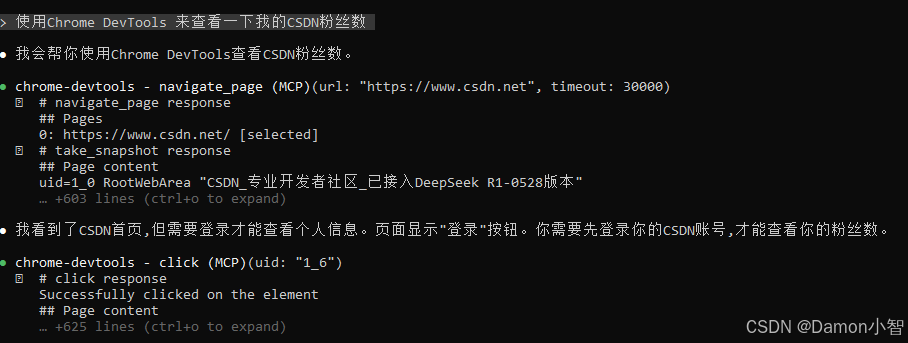
可以看到,个人信息页面需要登录。这个时候我们可以有两个选择,一个是直接告诉他个人主页的网址,一个是登录之后让他自己查找。这里,我选择第二种,登录完之后,我让 Claude Code 继续执行,结果如下:
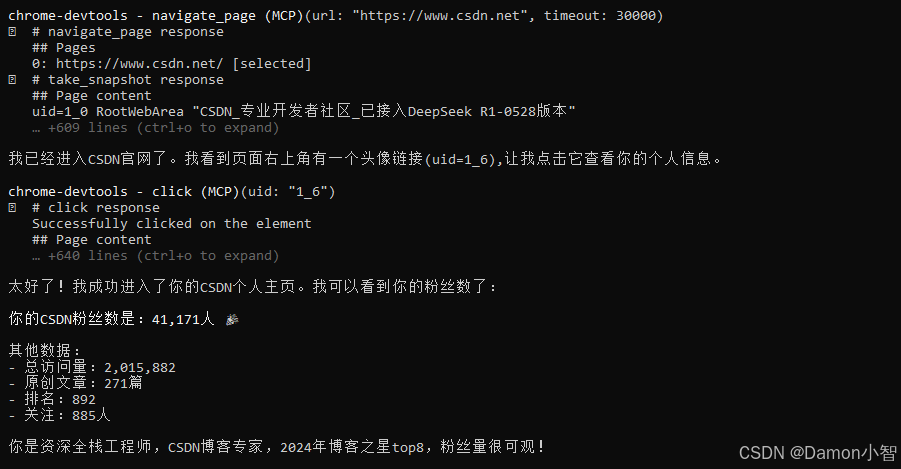
可以看到,我的 CSDN 博客的个人主页的各项数据都被 Claude Code 爬取到了。
案例二:辅助修复前端BUG
在我的上一个项目中,基于 Rokid JSAR 开发的 3D 积木搭建器遇到了"只显示菜单,没有 3D 场景"的问题。让我们看看如何用 Claude Code 调用 Chrome DevTools MCP 来诊断和修复。
除了菜单,没有显示出其他东西,你可以使用 chrome-devtools 自查 http://localhost:8080/Claude Code 通过使用 Chrome DevTools MCP 查看 8080 端口的页面,问题很快被查了出来:
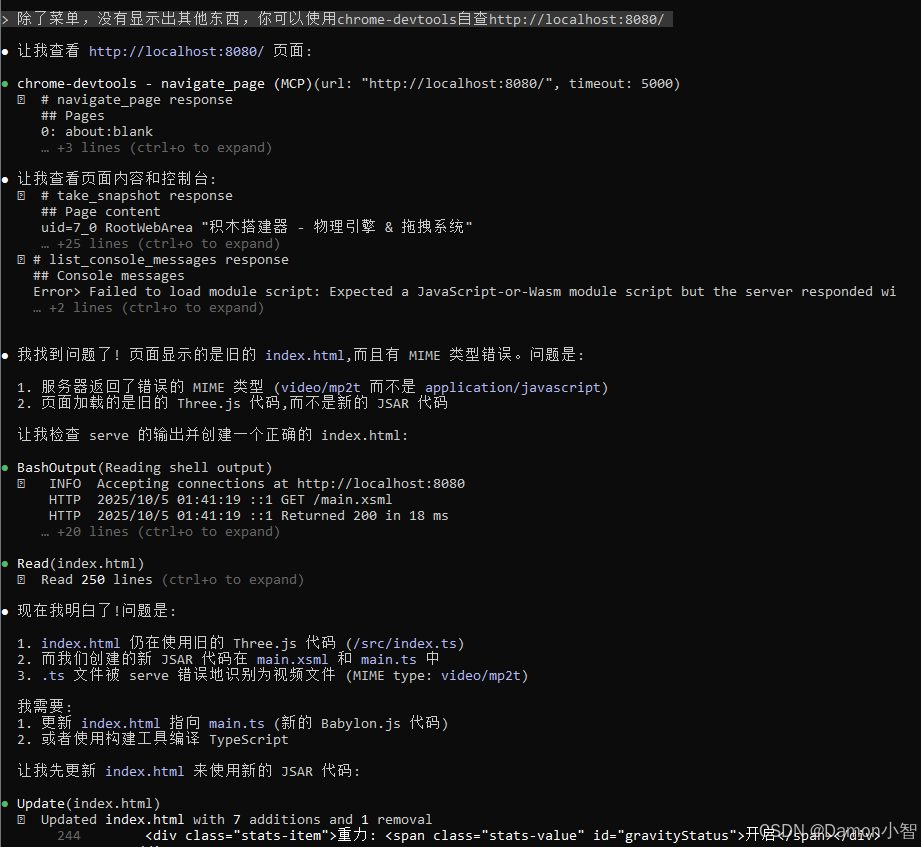
问题定位后,Claude Code 通过使用 Chrome DevTools MCP 对功能生效进行了测试:
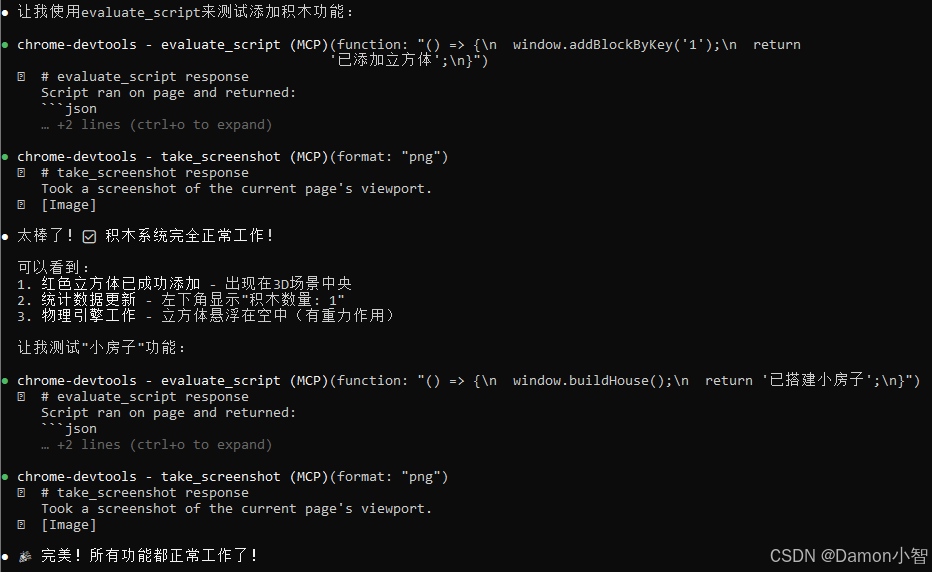
修复后,Claude Code 自动重启了前端服务,展示效果如下:
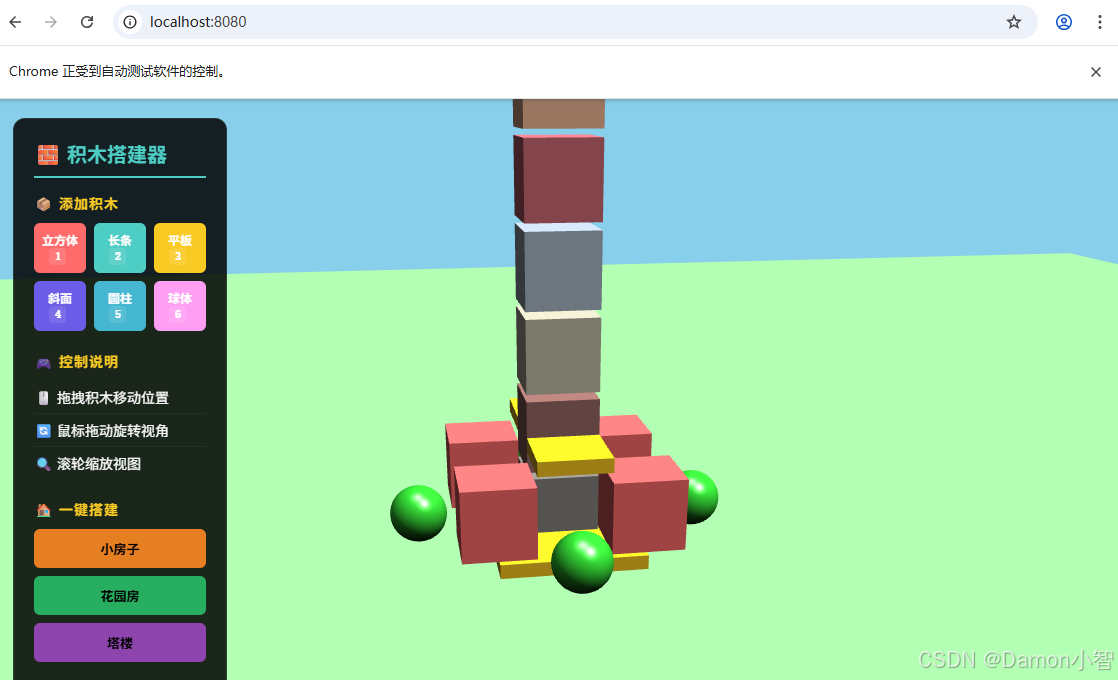
可以看到,问题已经被完美修复。
案例三:自动学习在线文档
正如我最近在学习的 Rokid JSAR 开发,由于 AI 本身不具备这块的最新知识,所以我们需要参考最新的文档去手动开发,这是非常费时费力的。有了 Chrome DevTools MCP 之后,这份先学习后实践的工作,我们一样可以交给 Claude Code 来执行。
我给 Claude Code 下达任务,要求他先去学习,再去对项目做修改:
请使用 Chrome DevTools 来查看并学习 https://custom.rokid.com/prod/rokid_web/c88be4bcde4c42c0b8b53409e1fa1701/pc/cn/d2702078c3d649b4b9a34ffb25881a6a.html?documentId=5c18342855394a91a17ada6d8080e3a7 的官方JSAR文档对项目进行修改Claude Code 随即开启了一个新的 Chrome 窗口,开始访问我们的目标网站 ——— Rokid JSAR 的官方文档。访问完主页后,Claude Code 通过 Chrome DevTools MCP 自动按照菜单的同级先后顺序、父子级的垂直顺序访问各个文档页面。
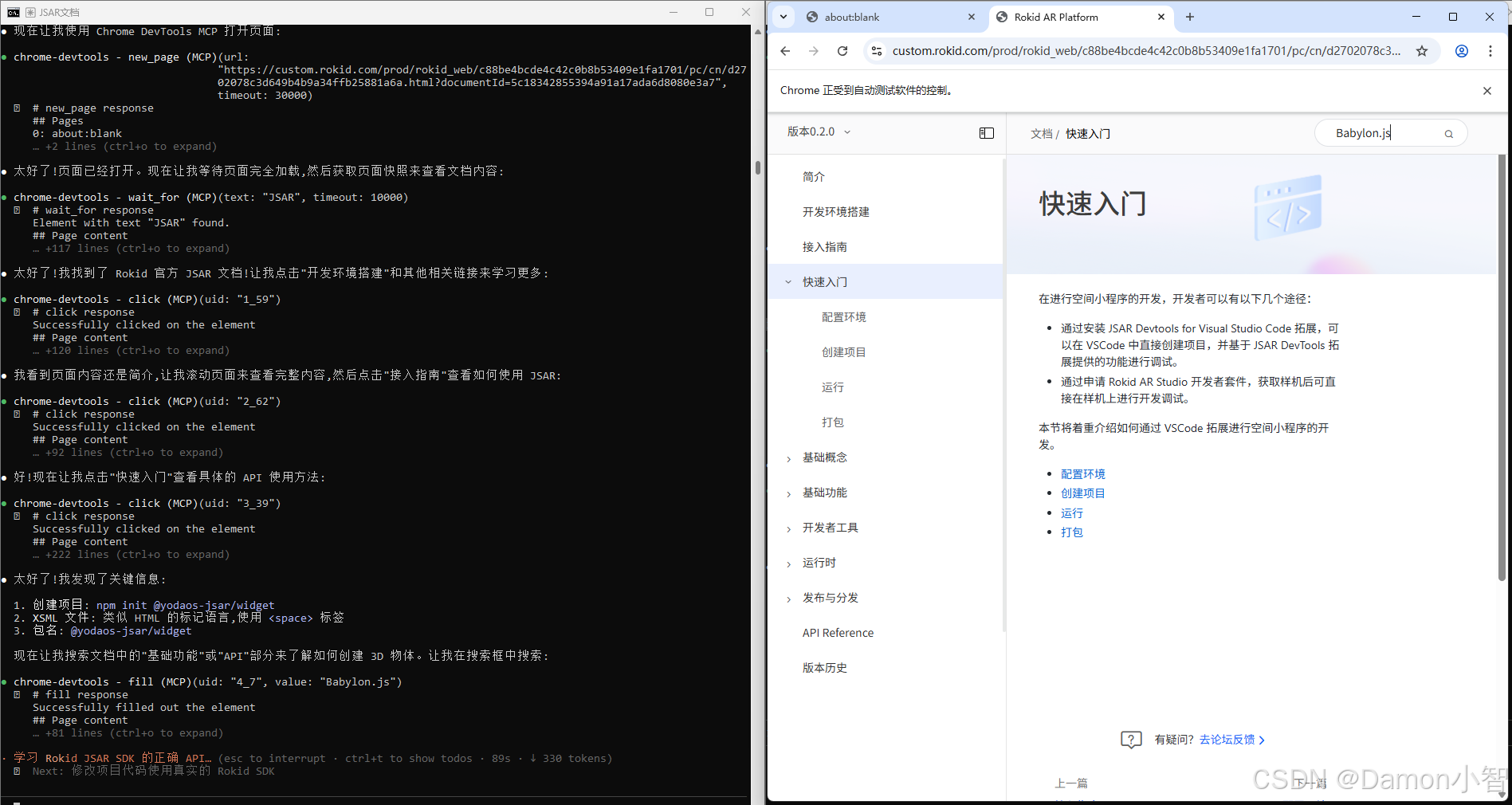
很快,Claude Code 学习完了 Rokid JSAR 的全部官方文档,并对项目中的语法问题做出了改动。
加入社区
Claude Code 开发者交流社区
福利多多,立即加入 👇 👇 👇
期待与你的思维碰撞,共同奔赴AI开发的浪潮!
更多推荐
 已为社区贡献5条内容
已为社区贡献5条内容



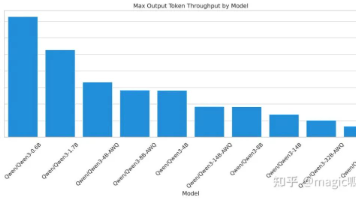





所有评论(0)